WPS word插入下拉型窗體域的方法
時間:2023-12-01 09:16:48作者:極光下載站人氣:47
有些時候我們會由于自己的制作需求,會在wps word文檔中進行表格的編輯和插入,大家常常通過該表格進行編輯數(shù)據(jù)和計算以及統(tǒng)計數(shù)據(jù)等,而在WPS Word文檔里面提供了一個下拉型窗體域功能,你可以在表格中插入一個下拉型窗體域來完成數(shù)據(jù)的下拉選項操作,而想要插入下拉型窗體域需要在插入工具欄中找到文檔部件,就可以在文檔部件菜單選項里找到窗體功能進行添加了,下方是關于如何使用WPS Word文檔插入下拉型窗體域的具體操作方法,如果你需要的情況下可以看看方法教程,希望對大家有所幫助。
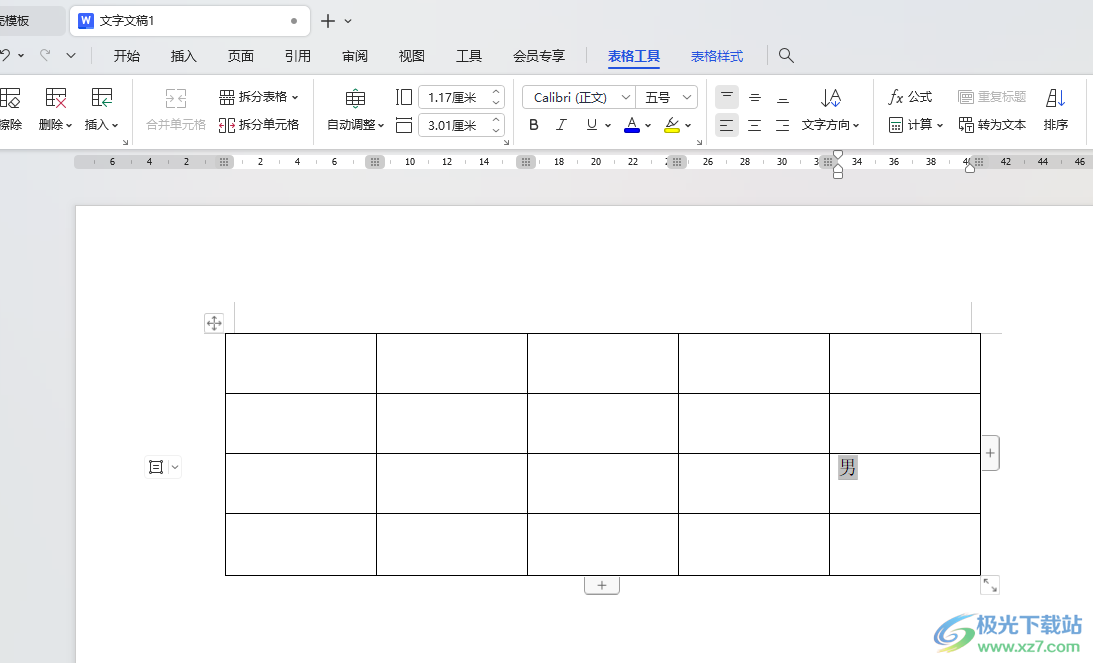
方法步驟
1.首先,在新建的空白文檔中,通過【插入】-【表格】,框選好自己需要的表格行數(shù)和列數(shù)進行插入。
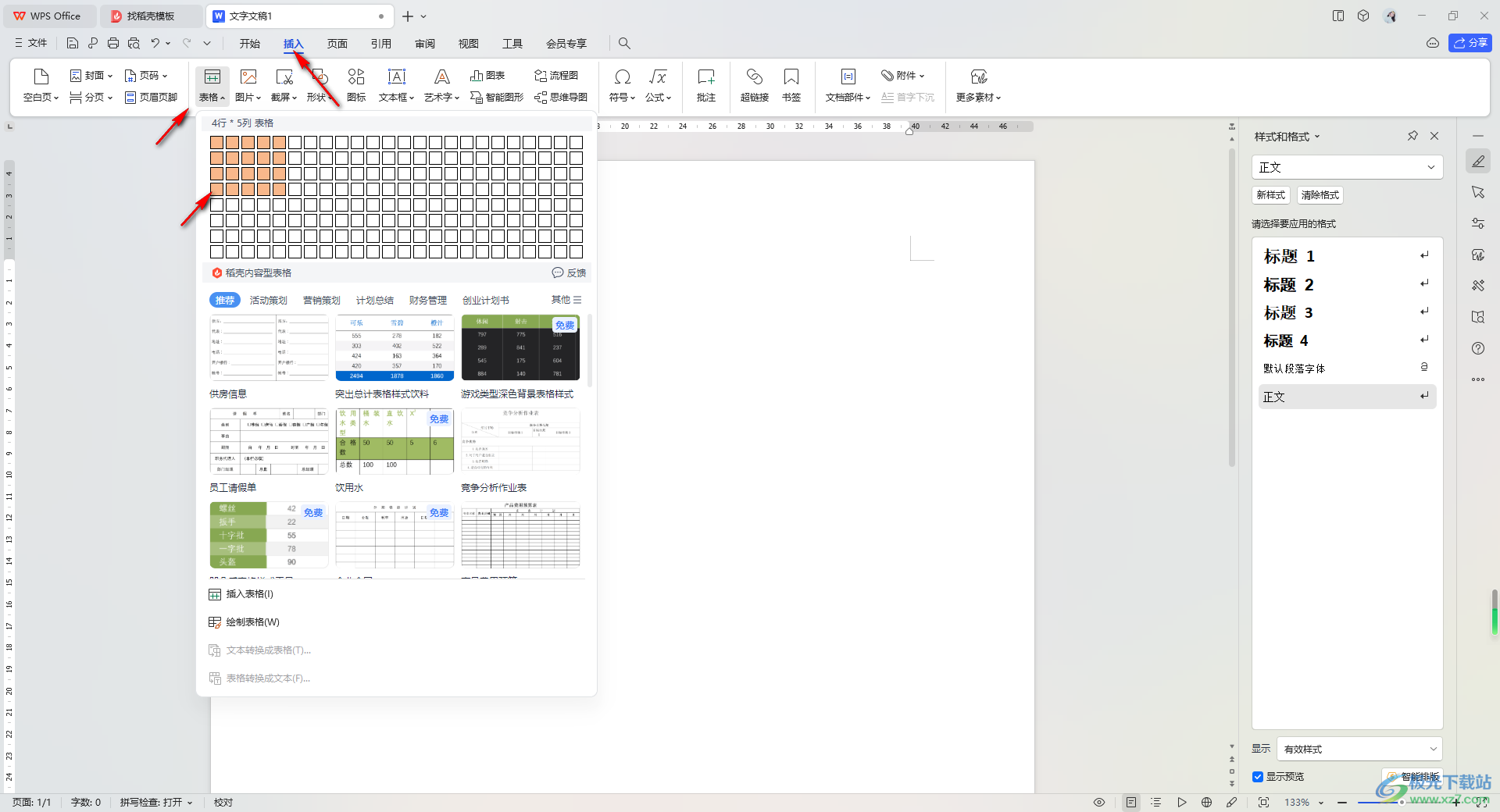
2.插入好表格之后,將鼠標光標定位到需要插入窗體的單元格中,之后點擊一下【插入】-【文檔部件】-【窗體】-【下拉型窗體】。
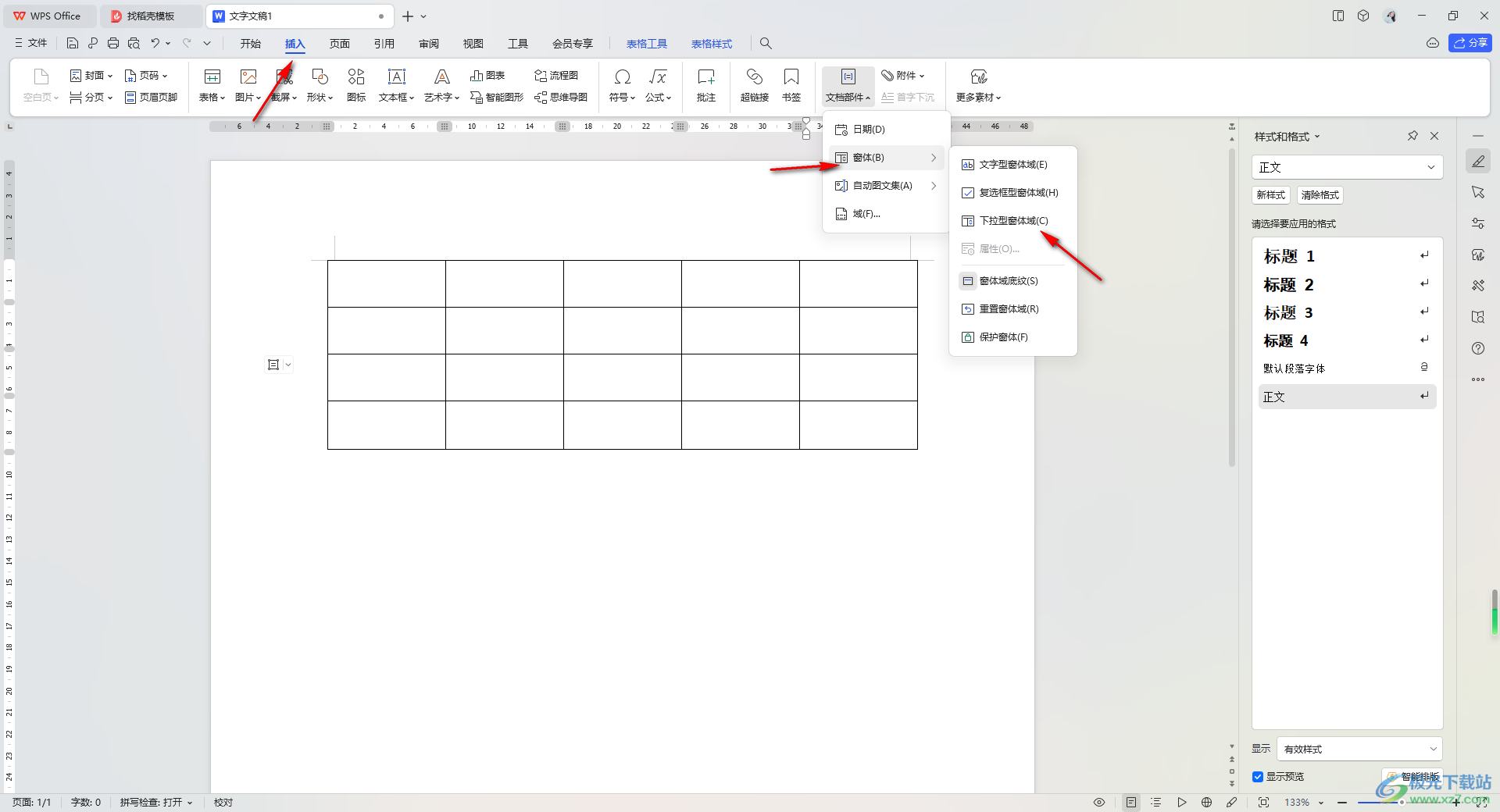
3.這時在剛剛定位的光標位置就會出現(xiàn)一個灰色的方框,用鼠標左鍵雙擊該方框,如圖所示。
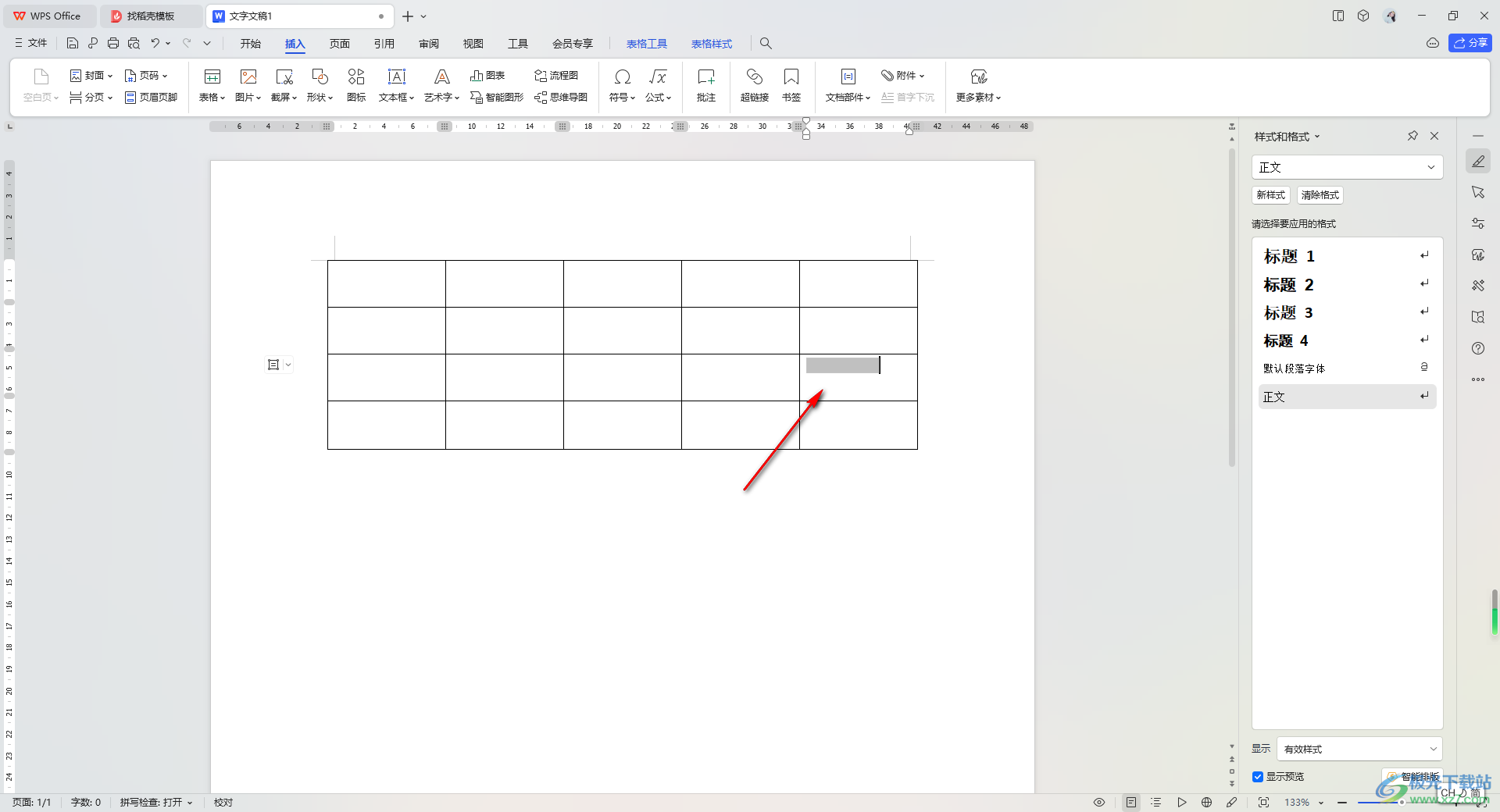
4.隨后即可彈出一個下拉列表設置窗口,在該窗口中需要點擊【添加】按鈕。
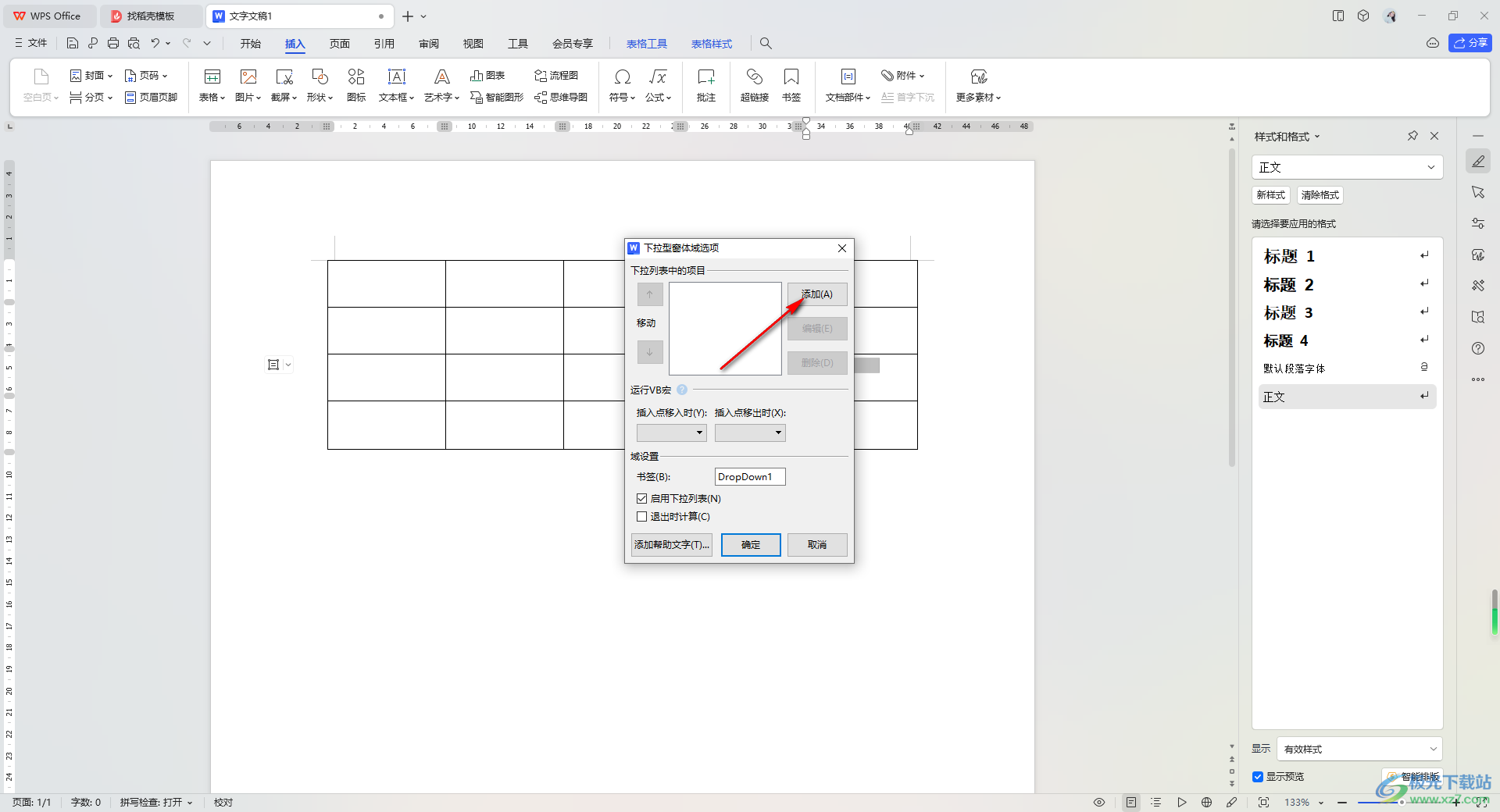
5.之后輸入自己需要設置的下拉選項,每點擊一次添加按鈕,即可輸入一個內(nèi)容,完成之后點擊確定按鈕。
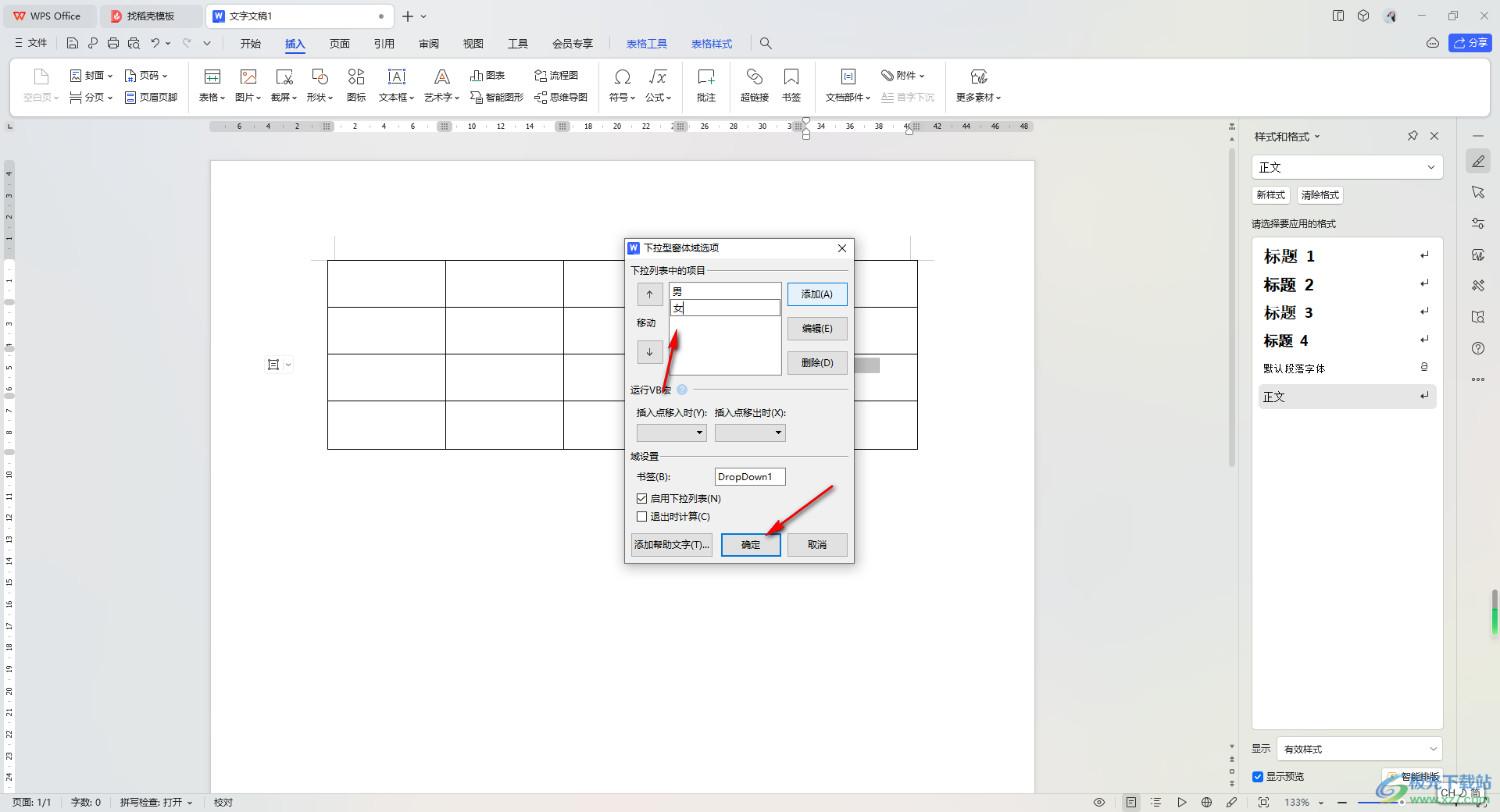
6.這時你可以看到剛剛的灰色方框中就會有我們添加的內(nèi)容,你想要修改的話,同樣進行雙擊即可打開窗口進行修改。
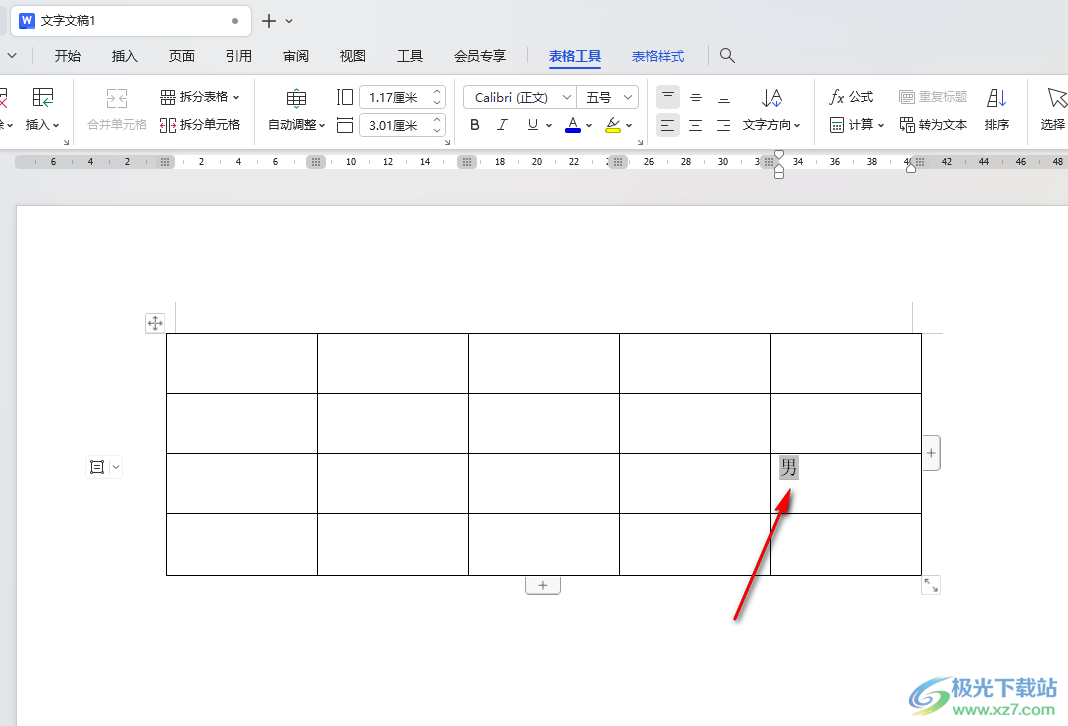
7.之后,再次點擊一下【窗體】-【保護窗體】,那么就會出現(xiàn)我們設置的下拉選項圖標。
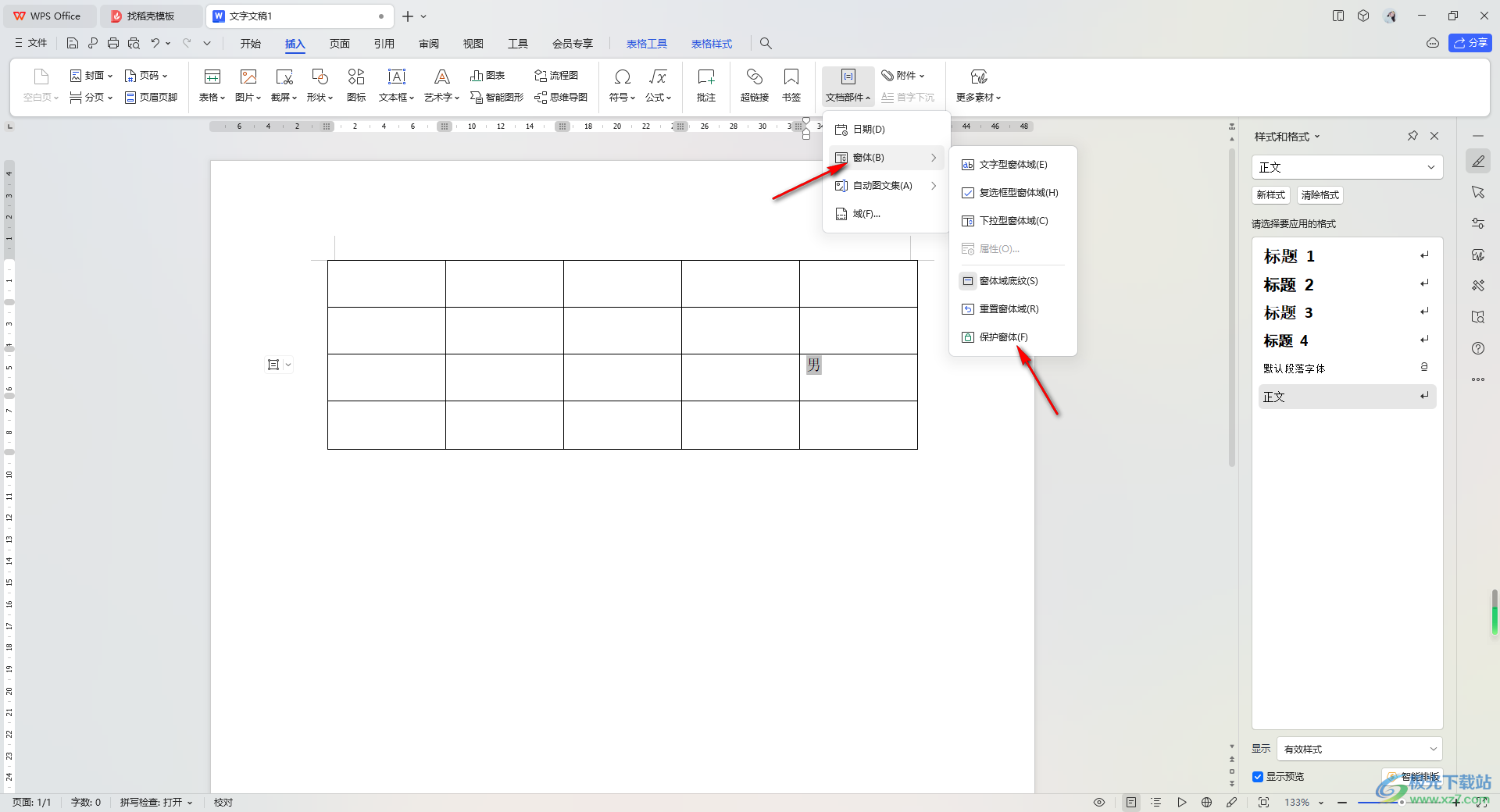
8.點擊圖標即可查看自己添加的下拉選項內(nèi)容,如圖所示。
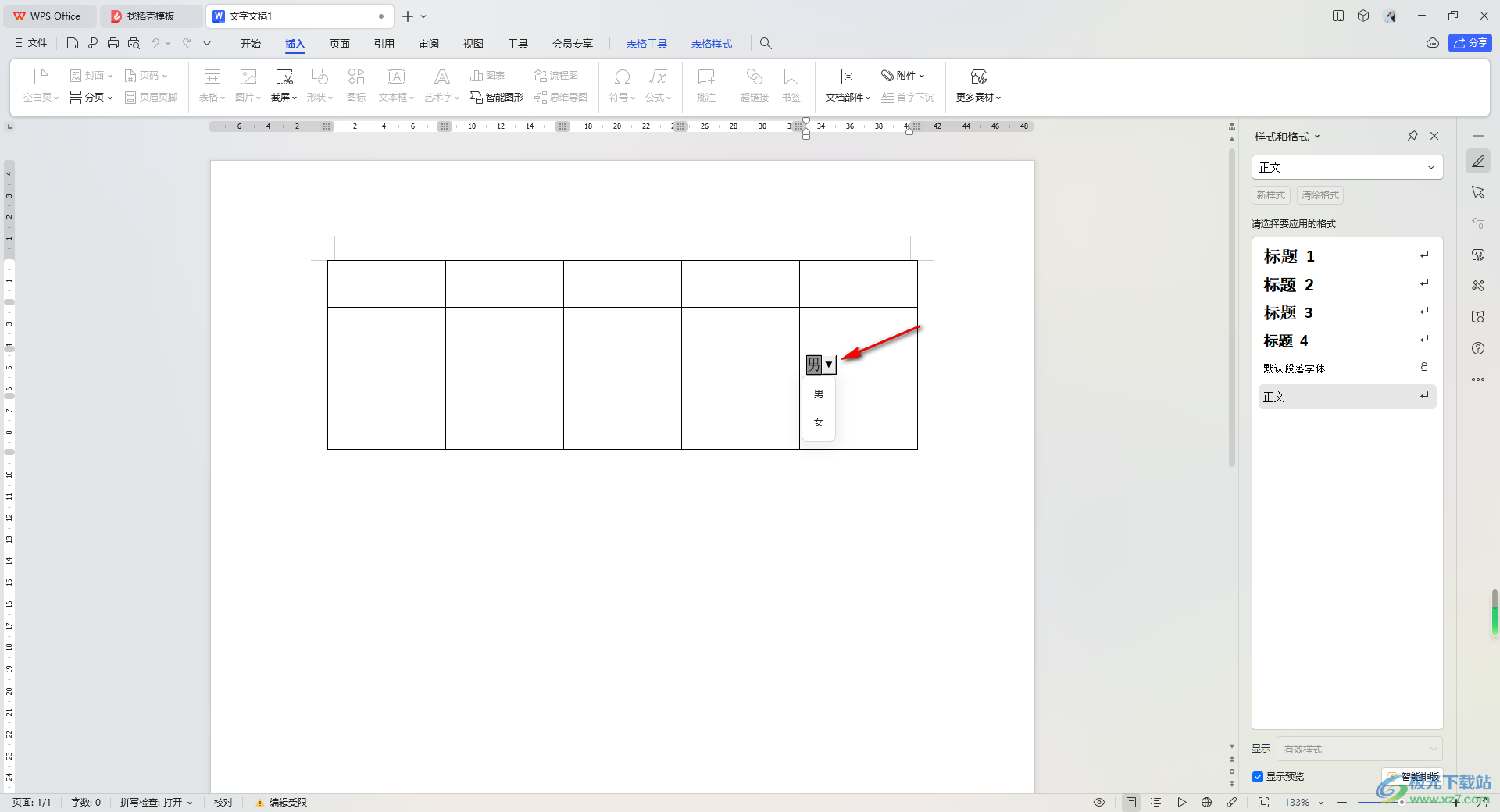
以上就是關于如何使用WPS Word文檔插入下拉型窗體的具體操作方法,如果你插入表格之后,想要進行下拉型窗體的添加,那么就可以直接按照以上的方法教程進行操作一下即可,可以自定義設置自己需要的下拉選項內(nèi)容,感興趣的話可以操作試試。

大小:240.07 MB版本:v12.1.0.18608環(huán)境:WinAll, WinXP, Win7, Win10
- 進入下載
相關推薦
相關下載
熱門閱覽
- 1百度網(wǎng)盤分享密碼暴力破解方法,怎么破解百度網(wǎng)盤加密鏈接
- 2keyshot6破解安裝步驟-keyshot6破解安裝教程
- 3apktool手機版使用教程-apktool使用方法
- 4mac版steam怎么設置中文 steam mac版設置中文教程
- 5抖音推薦怎么設置頁面?抖音推薦界面重新設置教程
- 6電腦怎么開啟VT 如何開啟VT的詳細教程!
- 7掌上英雄聯(lián)盟怎么注銷賬號?掌上英雄聯(lián)盟怎么退出登錄
- 8rar文件怎么打開?如何打開rar格式文件
- 9掌上wegame怎么查別人戰(zhàn)績?掌上wegame怎么看別人英雄聯(lián)盟戰(zhàn)績
- 10qq郵箱格式怎么寫?qq郵箱格式是什么樣的以及注冊英文郵箱的方法
- 11怎么安裝會聲會影x7?會聲會影x7安裝教程
- 12Word文檔中輕松實現(xiàn)兩行對齊?word文檔兩行文字怎么對齊?
網(wǎng)友評論